苹果手机抖音美颜怎么设置效果最好_抖音美颜怎么设置参数效果最好看
作者:佚名 来源:流逝手游网 时间:2023-07-31 12:08:48
苹果手机抖音美颜怎么设置效果最好?抖音是一款时下特别流行的短视频软件,在抖音当中,我们可以观看许多有趣、好看的短视频,也可以自己去拍摄短视频作品。抖音在拍摄的时候是有美颜效果的,但是很多使用苹果手机的小伙伴并不知道抖音美颜怎么设置效果最好、抖音美颜怎么设置参数效果最好看,接下来小编就为大家做一下解答。

抖音美颜怎么设置参数效果最好看
1、打开抖音之后,我们点击抖音下方中间的“+”,进行短视频的拍摄。
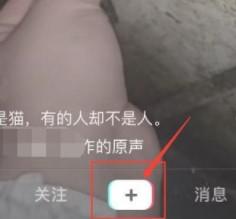
2、进入到抖音短视频的拍摄页面,我们可以看到右侧的操作菜单。我们先选择“滤镜”。
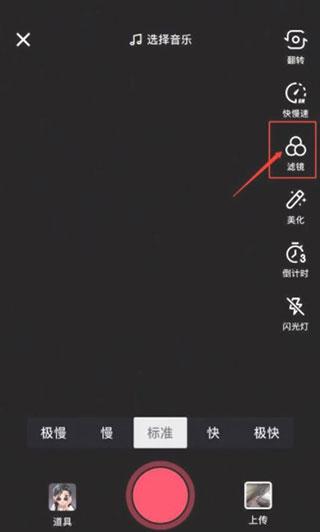
3、点击“滤镜”进入后,我们可以看到页面的下方有很多的滤镜可以选择,我们可以选择自己喜欢并且适合自己的滤镜。滤镜选择的上方还有滤镜的度数可以选择。
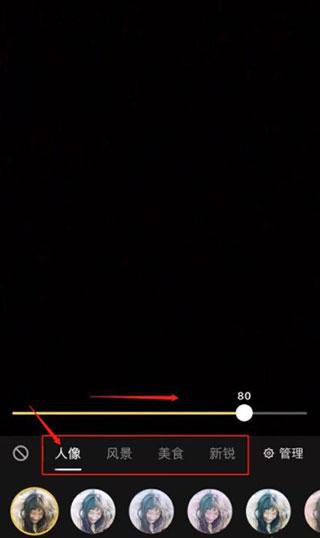
4、回到视频的拍摄页面,我们还可以选择“美化”。
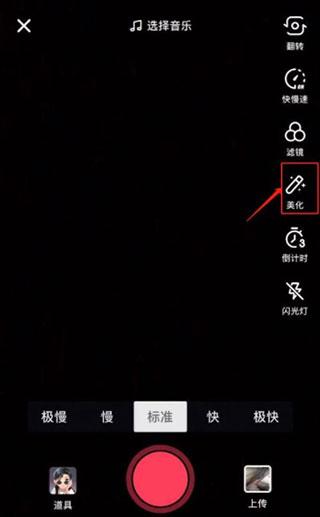
5、进入“美化”后,我们可以对自己的面部进行美颜,“磨皮,瘦脸,大眼,口红,腮红”,都可以进行选择。
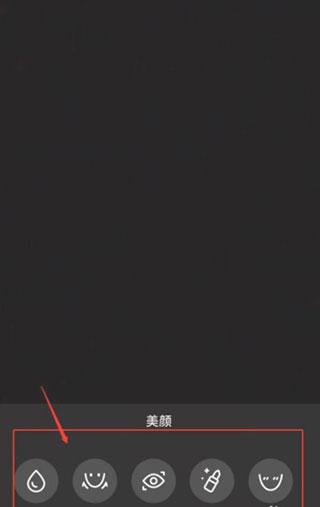
6、选择了好看的滤镜和美化面部之后,我们还可以选择拍摄页面左下角的“道具”。
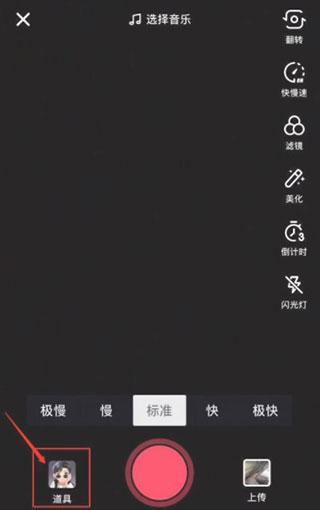
7、在“道具”内,我们可以选择当下最热门的道具,可以尝试更换不同的道具,适用于我们的脸型皮肤等。
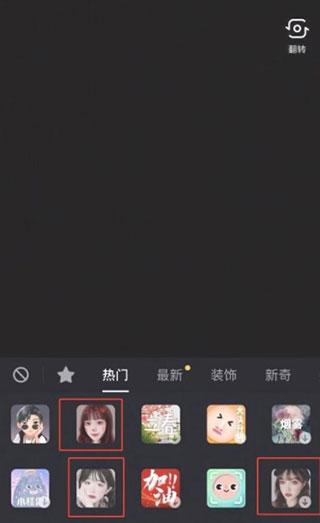
以上就是小编整理的苹果手机抖音美颜怎么设置效果最好以及抖音美颜怎么设置参数效果最好看的全部内容了,希望可以帮到大家。
相关阅读
- 苹果手机抖音的收货地址在哪里设置_抖音怎么添加收货地址和联系方式
- 抖音里面如何屏蔽不想看到的人_不想刷到某人的抖音怎么设置
- 抖音电脑直播需要什么条件_抖音电脑版开直播教程分享
- 华为手机抖音怎样看对方在不在线_抖音怎样看到对方在线状态2023
- 抖音怎么更改实名认证绑定不注销_抖音如何更改实名认证身份证
- 抖音如何不让别人看到我的喜欢列表_抖音怎么设置喜欢内容不可见
- 抖音怎样注销现在的账号和密码_抖音马上注销成功的方法2023
- 华为手机抖音视频怎么转发给微信好友_怎么将抖音视频发送给微信好友2023
- 苹果手机抖音怎么发3分钟以上的作品_抖音怎么发长视频一分钟以上的
- 苹果抖音怎么无痕浏览别人主页_看别人抖音不想被对方知道怎么做

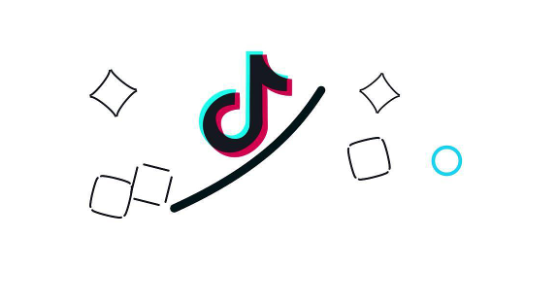
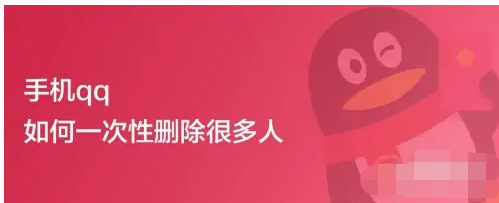



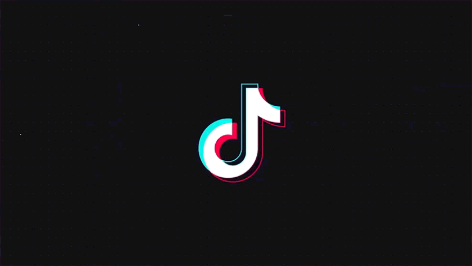


![支付宝万能福卡怎么获得 2023万能福获取方法[多图]-软件教程](https://img.lisgc.com/uploadfile/2023/0113/20230113042906114.png)








